Cách chọn công cụ tìm kiếm mặc định trong Safari và chuyển đổi công cụ khi đang di chuyển
Trong macOS, trình duyệt Safari của Apple cho phép bạn chọn công cụ tìm kiếm mặc định được sử dụng tự động bất cứ khi nào bạn nhập nội dung nào đó vào thanh địa chỉ. Hãy tiếp tục đọc để tìm hiểu cách thực hiện.
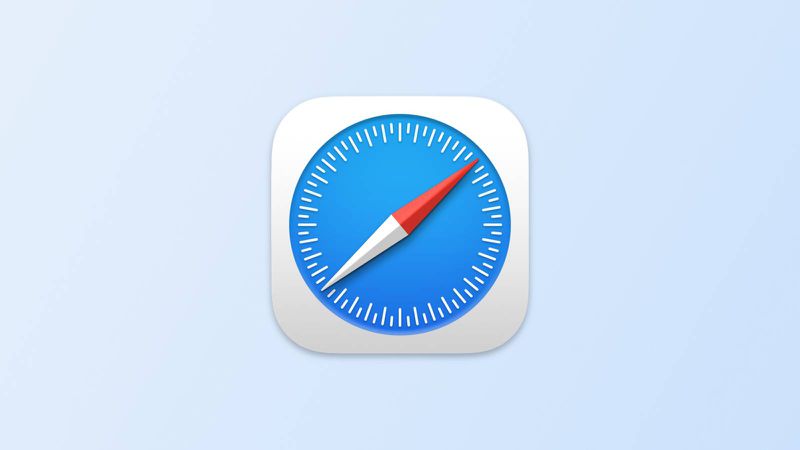
Khi nói đến việc tìm kiếm trên web bằng Safari, trình duyệt của Apple không giới hạn bạn trong một công cụ tìm kiếm duy nhất. Nói cách khác, bạn không cần phải "Google" một cái gì đó để tìm hiểu thêm về nó trực tuyến. Bạn có thể sử dụng các lựa chọn thay thế bao gồm DuckDuckGo, Bing, Ecosia và Yahoo.
Giống như các trình duyệt web đối thủ, các công cụ tìm kiếm cạnh tranh này đều có một chút khác biệt để cung cấp. Mặc dù Google là công cụ thống trị, nhưng nó chắc chắn không tập trung vào quyền riêng tư nhất - giải thưởng đó thuộc về DuckDuckGo.
Bing là công cụ tìm kiếm phổ biến thứ hai sau Google và sử dụng các thuật toán mạnh mẽ để giúp bạn tìm thấy những gì bạn đang tìm kiếm, trong khi Yahoo cũng được cung cấp bởi Bing, nhưng nó có giao diện sống động hơn. Cuối cùng, nếu bạn có ý thức hơn về môi trường, Ecosia có thể là lựa chọn ưu tiên của bạn.
Cách chọn công cụ tìm kiếm mặc định trong Safari
Vậy làm thế nào để bạn cho Safari biết công cụ tìm kiếm nào là sở thích mặc định của bạn? Các bước sau đây cho bạn thấy nó được thực hiện như thế nào.
-
Trong Safari, chọn Safari -> Cài đặt... trong thanh menu.
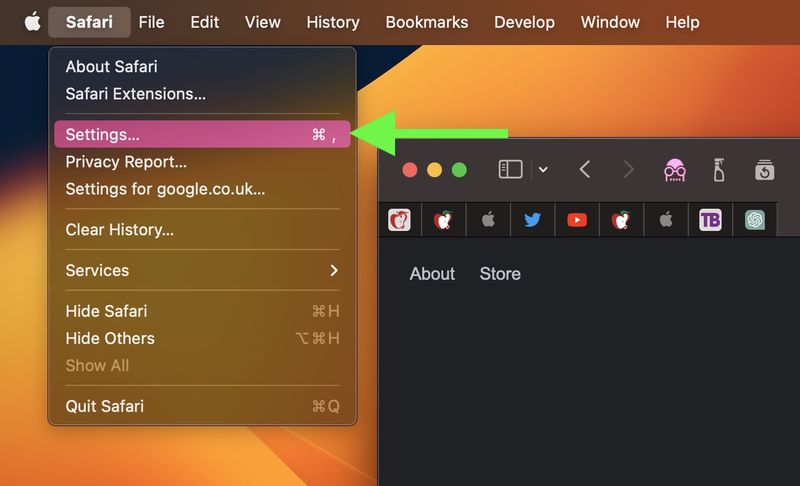
-
Chọn tab Tìm kiếm.
-
Nhấp vào menu thả xuống "Công cụ tìm kiếm" và chọn từ Bing, Google, Yahoo, DuckDuckGo và Ecosia.
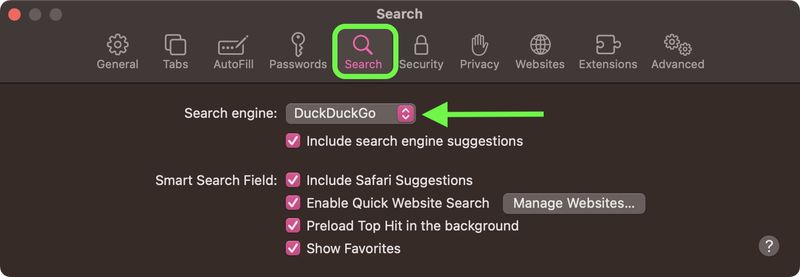
Lưu ý rằng nếu bạn chọn hộp bên cạnh "Bao gồm đề xuất của công cụ tìm kiếm", Safari sẽ Yêu cầu công cụ tìm kiếm cung cấp đề xuất tìm kiếm dựa trên cụm từ tìm kiếm bạn nhập, nhưng công cụ tìm kiếm có thể ghi lại các cụm từ tìm kiếm của bạn.
Cách chuyển đổi công cụ tìm kiếm một cách nhanh chóng trong Safari
Trong Safari, thực sự có thể nhanh chóng chuyển đổi giữa các công cụ tìm kiếm từ thanh địa chỉ. Chỉ cần nhấn phím cách trước khi bạn nhập bất kỳ từ nào và bạn sẽ nhận được menu thả xuống nơi bạn có thể chọn từ năm tùy chọn công cụ tìm kiếm của trình duyệt.
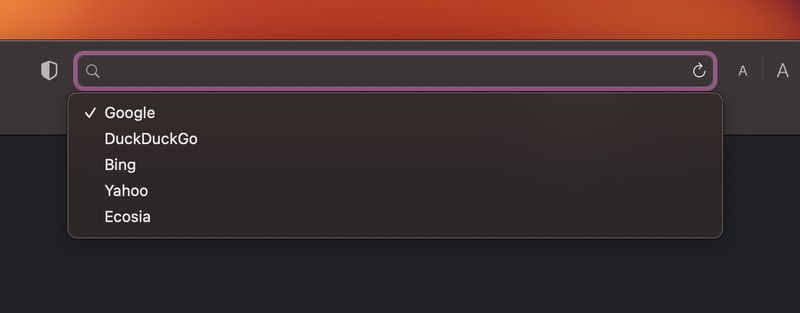
Nếu bạn sử dụng các công cụ tìm kiếm khác nhau cho các mục đích khác nhau, đây là một cách thực sự tiện dụng để chuyển sang công cụ bạn muốn mà không cần phải nhập địa chỉ web hoặc thay đổi tùy chọn mặc định của bạn trong Cài đặt.
Theo MacRumors
Xem nhiều nhất
Điện thoại bị nổi quảng cáo liên tục nên khắc phục thế nào
674,994 lượt xem3 cách sửa file PDF bạn không thể bỏ qua - Siêu dễ
461,155 lượt xemMẹo khắc phục điện thoại bị tắt nguồn mở không lên ngay tại nhà
241,681 lượt xemCách xoá đăng lại trên TikTok (và tại sao bạn nên làm như vậy)
217,072 lượt xemLý giải vì sao màn hình cảm ứng bị liệt một phần và cách khắc phục
196,924 lượt xem



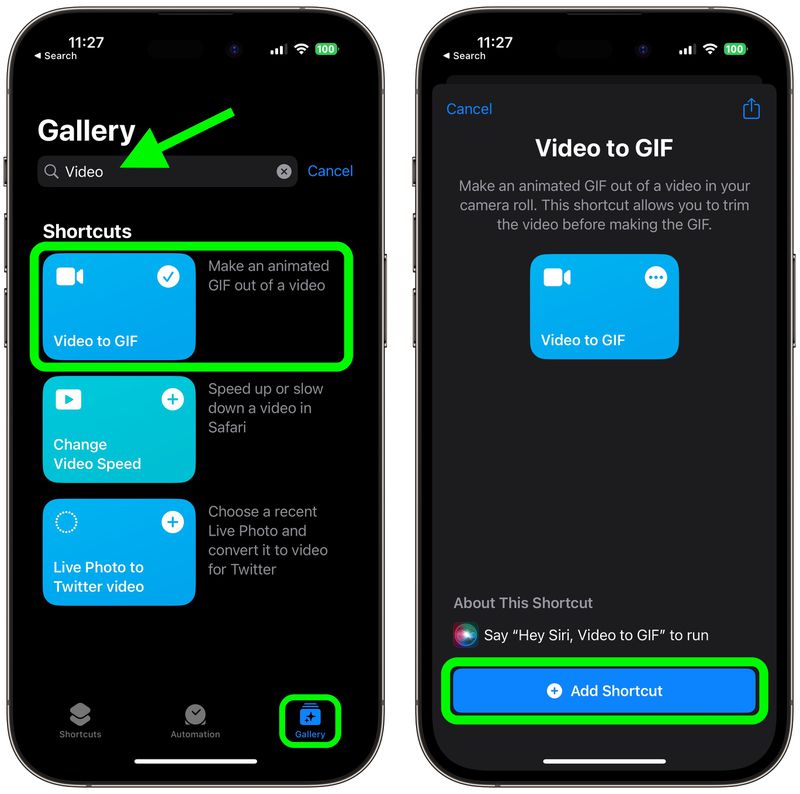

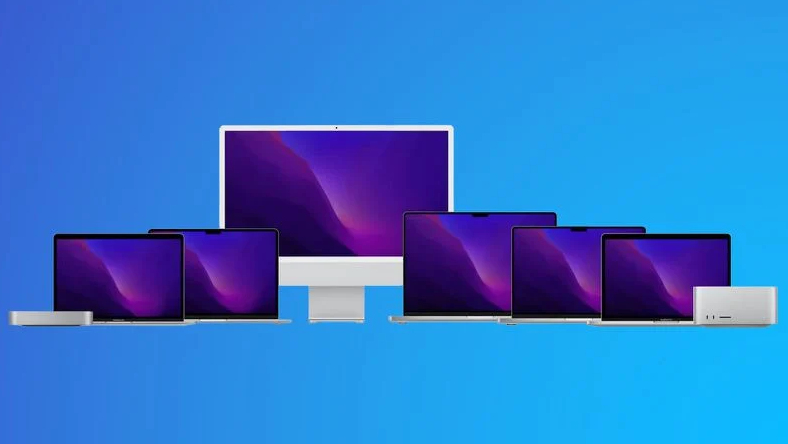
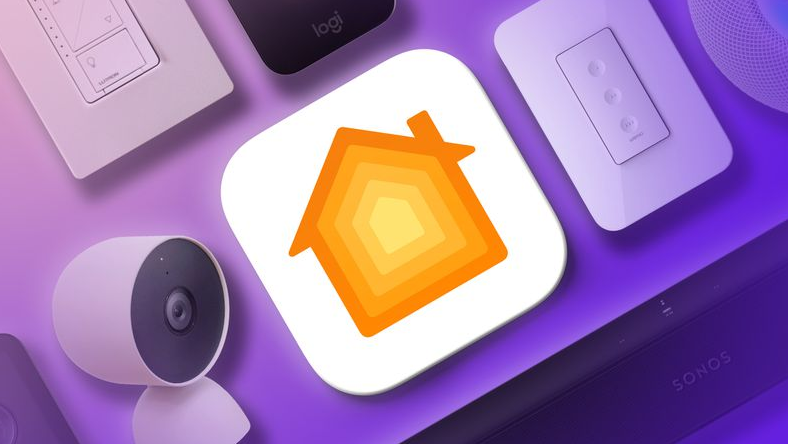






Thảo luận
Chưa có thảo luận nào về Bài viết Cách chọn công cụ tìm kiếm mặc định trong Safari và chuyển đổi công cụ khi đang di chuyển